اگر به اندازه کافی خوش شانس هستید که Sony PlayStation 5 را در اختیار دارید، ممکن است بخواهید برخی از بازی های ویدیویی مورد علاقه پلی استیشن 4 خود را امتحان کنید تا ببینید که چگونه آنها را ارتقا داده اند و چگونه عملکرد بهبود یافته است (مانند شبح تسوشیما.) که بسیار دوست داشتنی است. انتقال داده های ذخیره شده بازی های PS4 مورد علاقه خود به PS5 جدیدتان آسان است.
انتقال داده PS4 به PS5 را می توان از طریق فضای ذخیره سازی ابری PS Plus انجام داد. این کار به سادگی آپلود داده های ذخیره شده خود در فضای ابری از پلی استیشن 4 و بارگیری مجدد آن در پلی استیشن 5 است. در اینجا نحوه شروع به کار آمده است.
نحوه انتقال بازی های PS4 و ذخیره داده های فایل در PS5
چند روش مختلف وجود دارد که می توانید داده های ذخیره شده را از یک کنسول به کنسول دیگر منتقل کنید:
آسانترین روش احتمالاً با اشتراک پلی استیشن پلاس است. اگر ندارید، راههای دیگری برای ذخیره فایلهایتان وجود دارد.
نحوه انتقال فایل های ذخیره شده PS4 از طریق فضای ذخیره سازی آنلاین
با اشتراک PlayStation Plus، می توانید به راحتی داده های بازی خود را از کنسول PS4 خود در PS5 خود آپلود کنید. تنها کاری که باید انجام دهید این است که داده های ذخیره شده در حافظه سیستم را انتخاب کرده و در فضای ذخیره سازی ابری آپلود کنید.
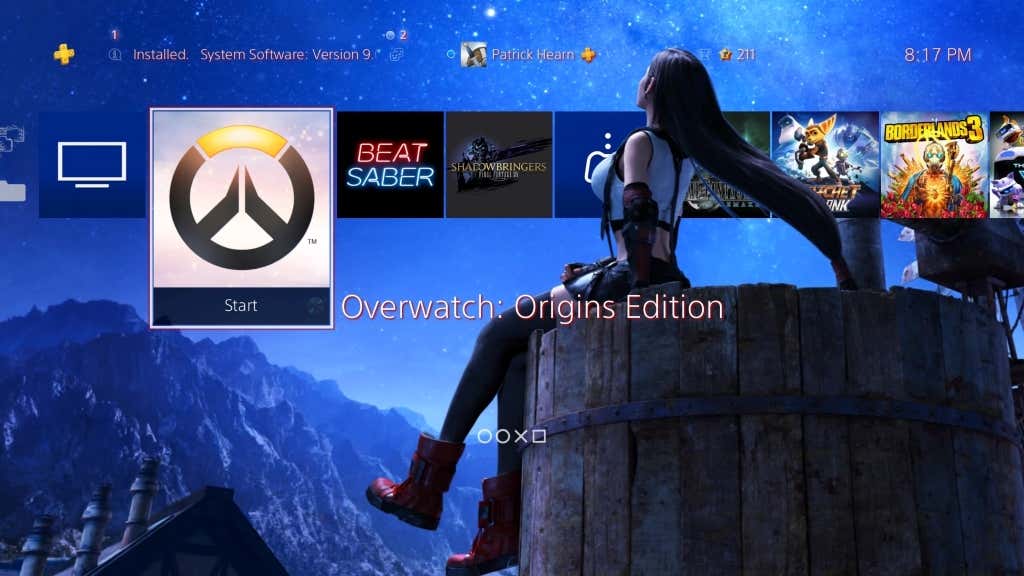
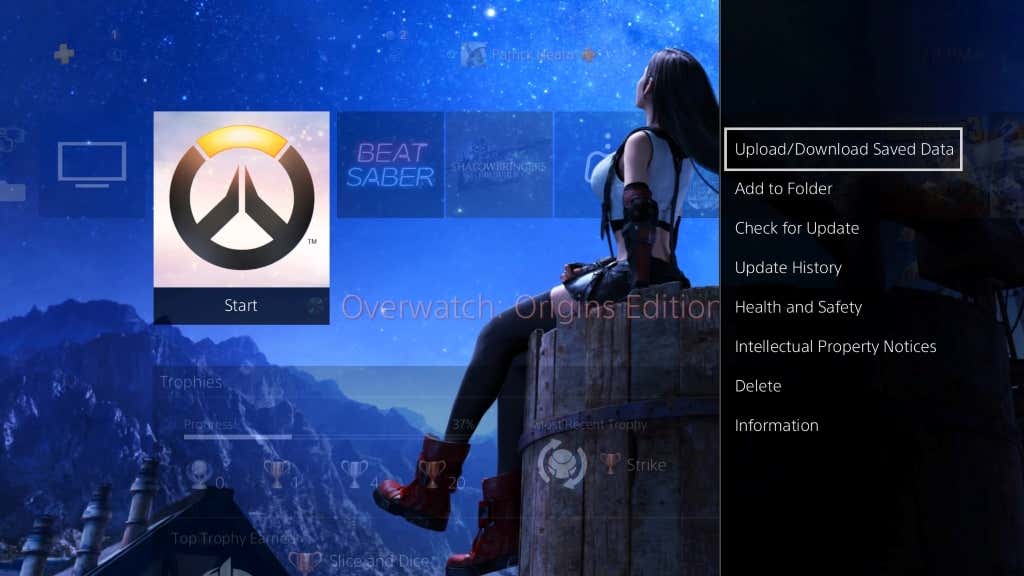
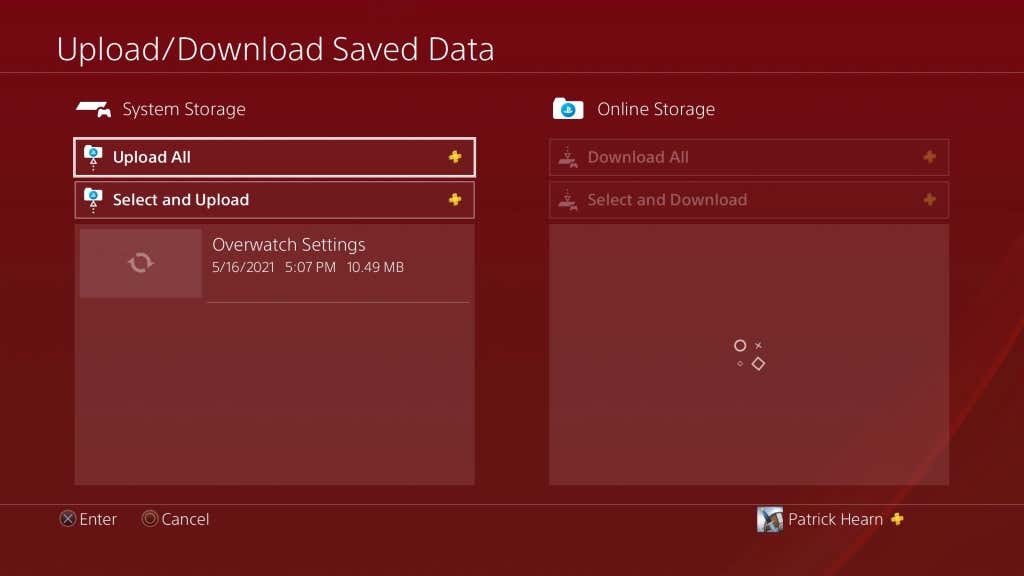
بدیهی است که به همان بازی روی هر دو کنسول نیاز دارید. با اشتراک PS Plus، تمام داده های بازی آپلود شده بلافاصله در لحظه ورود به سیستم در دسترس خواهند بود. به خاطر داشته باشید که کنسول های نسل اول PS4 اغلب کارت های Wi-Fi بدی دارند.
اگر یک PS4 اصلی دارید، با کابل LAN به شبکه خود وصل شوید. این اتصال پایدارتر و سرعت بالاتری را در حین آپلود تمام ذخیره های خود فراهم می کند.
بعد از اینکه دادههای خود را آپلود کردید، باید آنها را از فضای ذخیرهسازی ابری در پلیاستیشن 5 دانلود کنید..
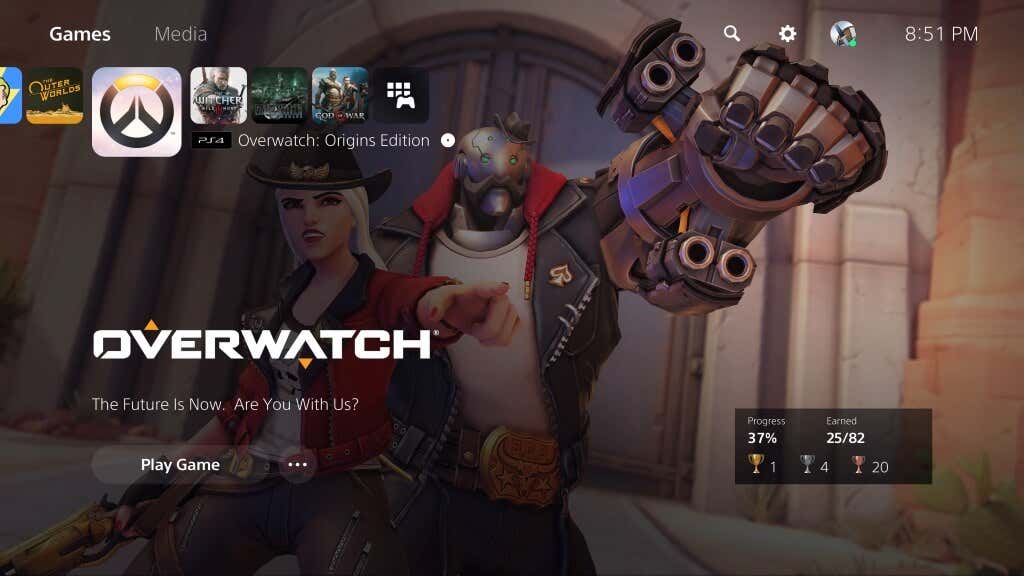
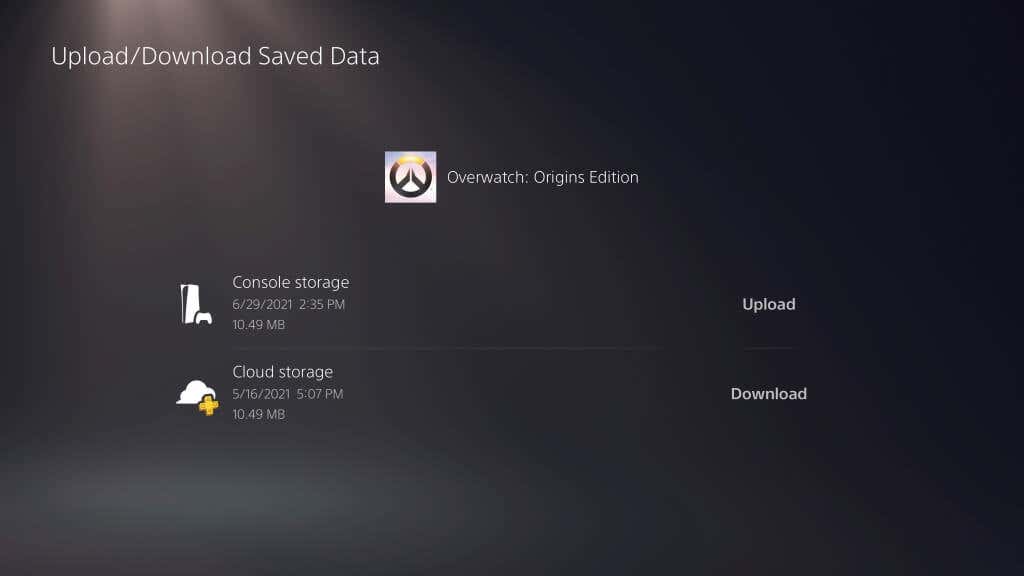 انتخاب کنید.
انتخاب کنید.
دادهها در فضای ذخیرهسازی کنسول دانلود میشوند (و اگر دادههای موجود در PS5 خود را برای آن عنوان ذخیره کردهاید، ممکن است لازم باشد آن را بازنویسی کنید) اما میتوانید درست از همان جایی که متوقف کردید، آن را ادامه دهید و پخش کنید. PS4.
نحوه انتقال PS4 ذخیره داده از طریق LAN
اگر مشترک PS Plus نیستید، یک راه آسان برای انتقال داده ها به یک کنسول جدید وجود دارد.
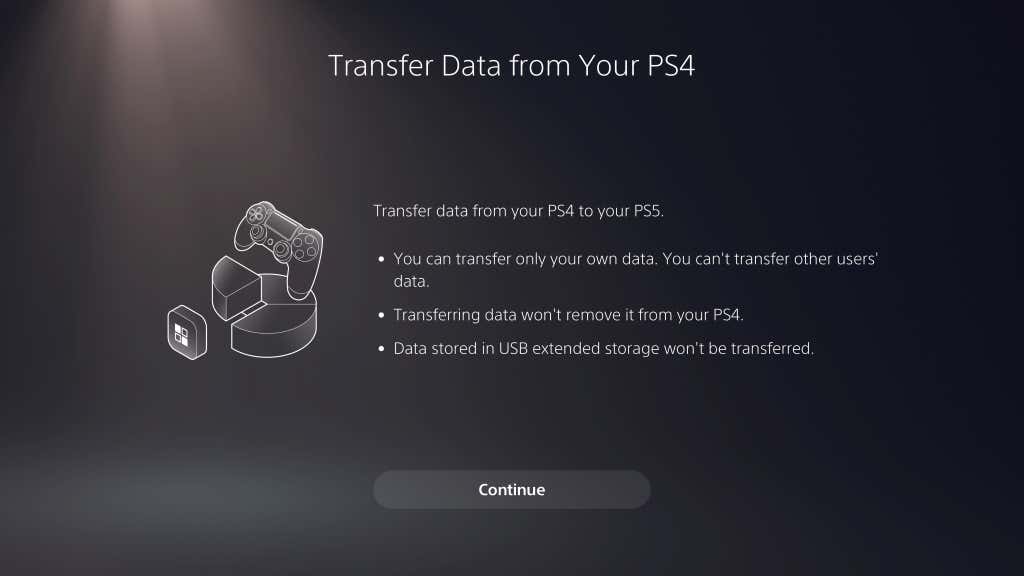
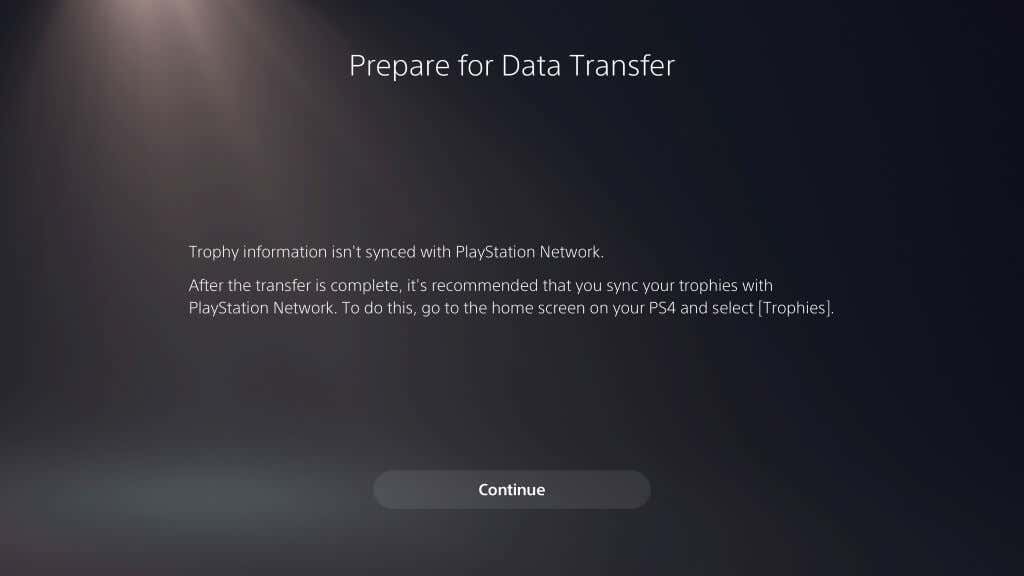
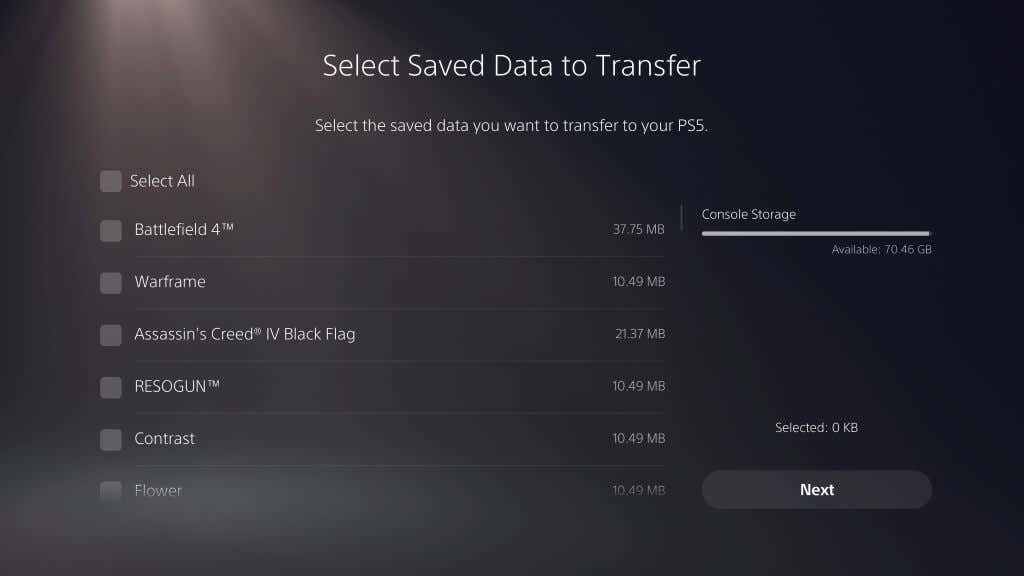
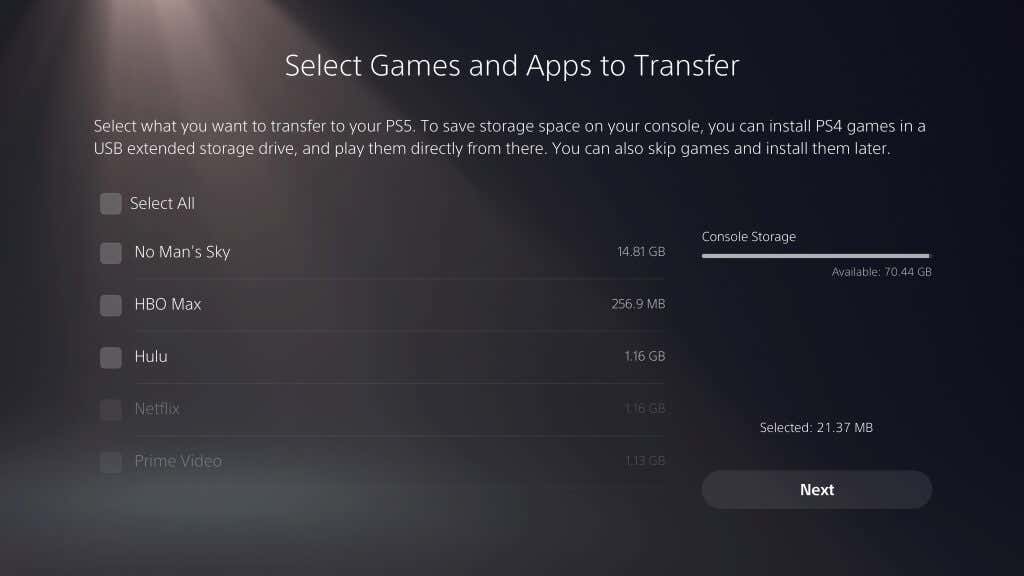
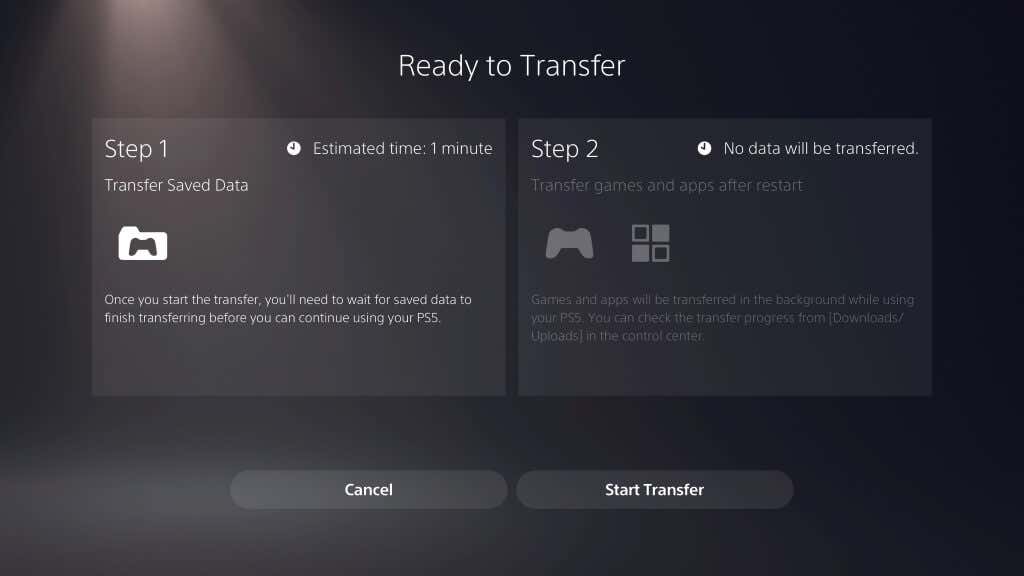 را انتخاب کنید.
را انتخاب کنید.
کنسول پلی استیشن 5 شما در این مدت راه اندازی مجدد می شود. پس از انجام این کار، به تمام اطلاعات قدیمی خود دسترسی خواهید داشت.
انتقال داده از طریق فضای ذخیره سازی گسترده
روش دیگری وجود دارد که با آن میتوانید دادهها را از یک کنسول به کنسول دیگر منتقل کنید: فضای ذخیرهسازی گسترده ..
حافظه ذخیرهسازی پیشرفته به عنوان هر درایو USB یا درایو خارجی که با سیستم عامل پلیاستیشن سازگار است طبقهبندی میشود. برای پلی استیشن 4، این حافظه افزایش یافته باید 250 گیگابایت یا بالاتر و USB 3.0 باشد.
برای نسخه PS5 5 فضای ذخیره سازی توسعه یافته ، باید از SuperSpeed USB 5 گیگابیت بر ثانیه یا بالاتر با حداقل 250 گیگابایت و حداکثر 8 ترابایت پشتیبانی کند. هنگامی که یکی از این دو دستگاه را به کنسول خود وصل کردید، باید آن را فرمت کنید.
میتوانید این کار را با رفتن به تنظیمات >ذخیرهسازی >حافظه ذخیرهسازیشده USB >قالببندی بهعنوان فضای ذخیرهسازی پیشرفته USB انجام دهید.
بعد از فرمت کردن درایوها، میتوانید بازیها را انتقال دهید و دادهها را از یک کنسول به فضای ذخیرهسازی پیشرفته ذخیره کنید. شما نمیتوانید بازیهای پلیاستیشن 5 را مستقیماً از درایو خارجی بازی کنید، اما انتقال بازیها از PS5 به درایو USB و برگرداندن آنها اغلب سریعتر از بارگیری مجدد آنها است.
عیبیابی فرآیند انتقال
اگر هنگام تلاش برای انتقال داده از PS4 به PS5 به هر مشکلی بر بخور دارید، مطمئن شوید که هر دو کنسول بهروزرسانی شده باشند. قبل از اینکه این فرآیند کار کند، هر دو کنسول PS4 و PS5 شما باید بر روی آخرین نسخه سیستم عامل باشند.
در مرحله بعد، مطمئن شوید که آنها در یک شبکه Wi-Fi هستند. ساده ترین روش این است که پلی استیشن 4 و پلی استیشن 5 خود را از طریق کابل اترنت به روتر خود متصل کنید.
بازیکنندگان از از دست دادن دادههای ذخیره متنفرند. اجازه ندهید این اتفاق برای شما بیفتد - از ابزارهای داخلی سونی برای انتقال داده های خود از یک کنسول به کنسول دیگر به راحتی استفاده کنید و از جایی که کار را رها کردید ادامه دهید.
.